sql的密码是最容易忘记的,因为我们不是经常的用,每次都只设一次,很少去打开。
SQL Server 密码修改器是一款简单实用的数据库密码恢复工具,可以帮你重置丢失或遗忘的数据库密码,软件支持 MSSQL 2000/2005/2008,只需要选择相应的数据库,然后选择该数据库下相应的用户即可。
修改SQL Server 2005中sa用户密码的方法
1. 点击“开始 - 所有程序 - Microsoft SQL Server 2005 - 配置工具 - SQL Server Configuration Manager”,打开“SQL Server Configuration Manager”窗口。如下图所示:

2. 打开“SQL Server 2005 网络配置”,点击“SQL2005 的协议(在这里,使用的是我们的安装的实例名称)”项,如下图所示:
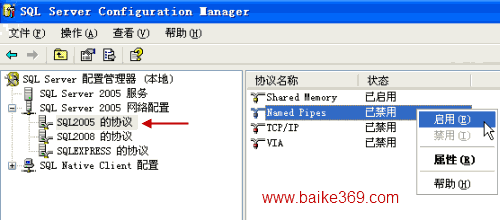
3. 在右边的“Named Pipes”上面单击鼠标右键,在弹出的子菜单中点击“启用”命令,弹出“警告”对话框。如下图所示:
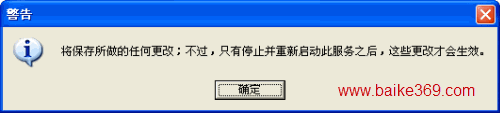
4. 点击“确定”按钮。
5. 打开“SQL Native Client 配置”,点击“客户端协议”项。如下图所示:
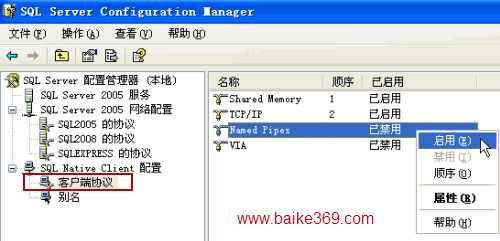
6. 在右边的“Named Pipes”上面单击鼠标右键,在弹出的子菜单中点击“启用”命令。关闭“SQL Server Configuration Manager”窗口。
7. 点击“开始 - 所有程序 - Microsoft SQL Server 2005 - SQL Server Management Studio”,在“连接到服务器”窗口中选择“Windows 身份验证”。如下图所示:
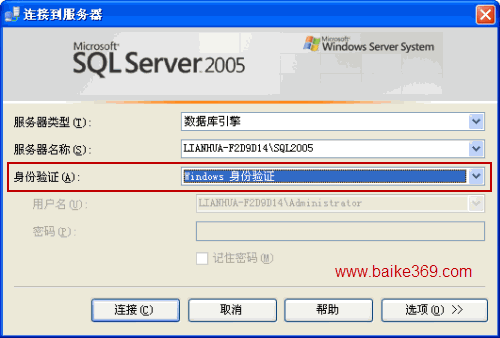
8. 点击“连接”按钮,登录“Microsoft SQL Server Management Studio”。
9. 在“对象资源管理器”窗口的“实例名\(SQL Server 9.0.5000)”上面单击鼠标右键,在弹出的子菜单中选择“属性”命令。如下图所示:

10. 打开“服务器属性”窗口。如下图所示:
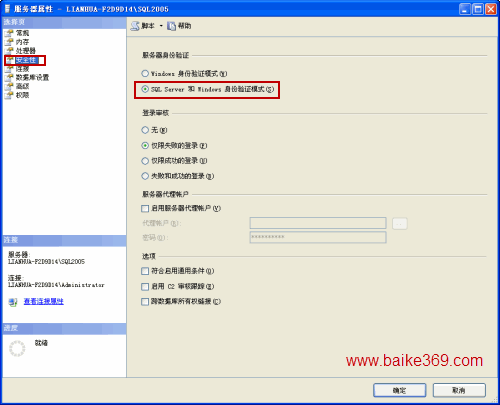
11. 在“选择页”中选择“安全性”项,在“服务器身份验证”中选择“SQL Server 和 Windows 身份验证模式”项,然后点击“确定”按钮。
12. 在“对象资源管理器”窗口中,打开“安全性”项,打开“登录名”项,在“sa”上面单击鼠标右键,在弹出的子菜单中选择“属性”命令。如下图所示:

13. 打开“登录属性”窗口。如下图所示:

14. 修改密码以后,去掉“强制实施密码策略”前面的勾(√),点击“确定”按钮。
至此,SQL Server 2005中sa用户的密码修改成功!
15. 启动“SQL Server Management Studio”,在“连接到服务器”对话框中,即可选择“SQL Server 身份验证”。如下图所示:
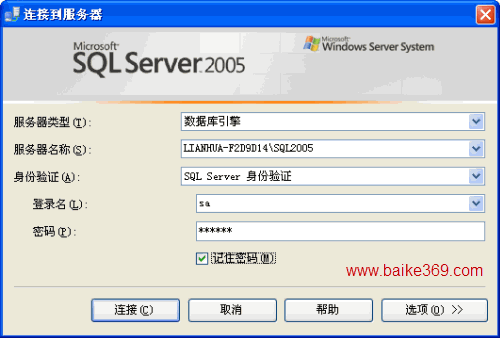
16. 在“登录名”框中输入“sa”,再输入修改过的密码,然后点击“连接”按钮,即可成功启动“SQL Server Management Studio”!
- PC官方版
- 安卓官方手机版
- IOS官方手机版


















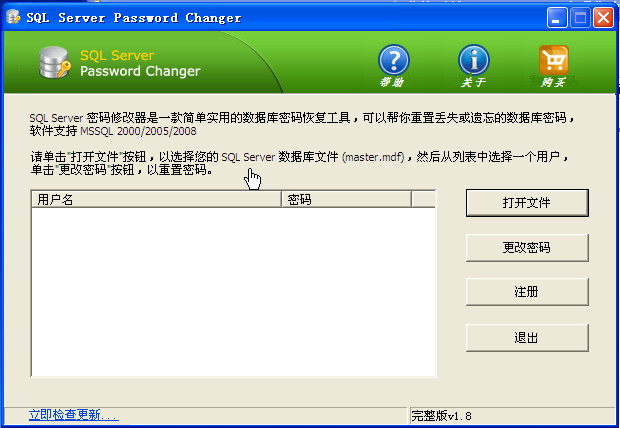
 PLSQL Developer 15 中文破解版32&64免费版
PLSQL Developer 15 中文破解版32&64免费版
 sql2019标准版(SQL Server 2019 Strandard)15.0.2000.5 中文版
sql2019标准版(SQL Server 2019 Strandard)15.0.2000.5 中文版
 sql2019企业版(SQL Server 2019 Enterprise)15.0.2000.5 官方版
sql2019企业版(SQL Server 2019 Enterprise)15.0.2000.5 官方版
 sql2016标准版(SQL Server 2016 Standard)官方中文版
sql2016标准版(SQL Server 2016 Standard)官方中文版
 SQL Server 2014 sp2中文版【64位】
SQL Server 2014 sp2中文版【64位】
 sql2012开发版(SQL Server 2012 Developer Edition)中文免费版
sql2012开发版(SQL Server 2012 Developer Edition)中文免费版
 sql server 2008 r2安装包中文完整版【附所有版本序列号】
sql server 2008 r2安装包中文完整版【附所有版本序列号】
 sql2008r2开发版(SQL Server 2008 R2 Developer)免费版
sql2008r2开发版(SQL Server 2008 R2 Developer)免费版
 sql2008开发版(SQL Server 2008 Developer)中文免费版
sql2008开发版(SQL Server 2008 Developer)中文免费版
 sql2008企业版(SQL Server 2008 Enterprise)中文版
sql2008企业版(SQL Server 2008 Enterprise)中文版
 sql2005开发版(SQL Server 2005 Developer Edition)中文版【32+64】
sql2005开发版(SQL Server 2005 Developer Edition)中文版【32+64】
 sql2000工作组版(SQL Server 2000 Workgroup Edition)中文版
sql2000工作组版(SQL Server 2000 Workgroup Edition)中文版
 sql2000企业版(SQL Server 2000 Enterprise Edition)免费版
sql2000企业版(SQL Server 2000 Enterprise Edition)免费版
 SQL Server 2000开发版(Developer Edition)中文免费版
SQL Server 2000开发版(Developer Edition)中文免费版
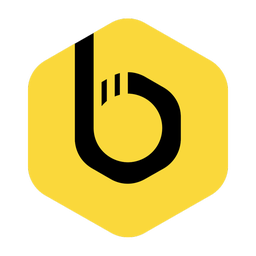 Beekeeper Studio跨平台开源数据库管理软件1.10.2 官方版
Beekeeper Studio跨平台开源数据库管理软件1.10.2 官方版
 MySQL数据字典生成工具1.0 绿色版
MySQL数据字典生成工具1.0 绿色版
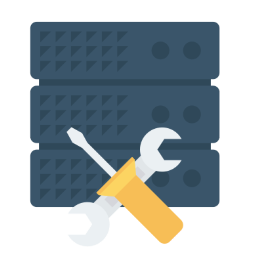 SQL Server批量还原工具1.0 中文免费版
SQL Server批量还原工具1.0 中文免费版
 navicat premium 15官方版15.0.23 中文免费版【含注册机】
navicat premium 15官方版15.0.23 中文免费版【含注册机】
 DB2转Mongo数据库工具1.2 一键安装版
DB2转Mongo数据库工具1.2 一键安装版
 通用数据库查询分析器2.2免费版
通用数据库查询分析器2.2免费版
 小鸭数据库1.0.7536.24709官方免费版
小鸭数据库1.0.7536.24709官方免费版
 Nucleon Database Master(数据库大师最新版)10.6.155 正式版
Nucleon Database Master(数据库大师最新版)10.6.155 正式版
 MySQL数据库64位【支持win7/win10】8.0.18 官方中文最新版
MySQL数据库64位【支持win7/win10】8.0.18 官方中文最新版
 数据库编辑器(Big Data IDE Portable)最新绿色版【32/64位】
数据库编辑器(Big Data IDE Portable)最新绿色版【32/64位】
 DBBlobEditor(数据库编辑器)6.3 官方免费安装版
DBBlobEditor(数据库编辑器)6.3 官方免费安装版
 桌面数据库管理软件2019.12.001 官方免费版
桌面数据库管理软件2019.12.001 官方免费版
 数据库转换(PGToTxt)2.9 官方最新版
数据库转换(PGToTxt)2.9 官方最新版
 数据库管理Premium 12中文完整版12.1.26 最新官方版
数据库管理Premium 12中文完整版12.1.26 最新官方版
 MySQL连接测试工具免费版
MySQL连接测试工具免费版
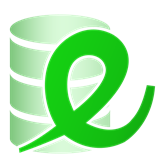 e融合异构数据库同步系统1.0 免费版
e融合异构数据库同步系统1.0 免费版





 sql2008r2企业版(SQL Server 2008 R2 Enter
sql2008r2企业版(SQL Server 2008 R2 Enter ssms数据库管理工具(Microsoft SQL Server
ssms数据库管理工具(Microsoft SQL Server  sql2008精简版(SQL Server 2008 Express Ed
sql2008精简版(SQL Server 2008 Express Ed sql server 2008 express r2官方中文版【含
sql server 2008 express r2官方中文版【含 微软SQL server2000简体中文版(4in1)免费版
微软SQL server2000简体中文版(4in1)免费版 sql2000个人版(SQL Server 2000 Personal E
sql2000个人版(SQL Server 2000 Personal E sql2005企业版(SQL Server 2005 Enterprise
sql2005企业版(SQL Server 2005 Enterprise